LogVillage タイムキーパーの管理対象となるパソコン(社員パソコン)用タイムキーパー エージェントをインストールするためのインストーラの準備手順をご説明します。
以下の作業は管理者様PCにて作業を行ってください。
1.管理者IDでログイン
ログイン画面より、蒼天よりメールでご案内する管理者用ログインアカウント、パスワードにてログインを行ってくださ。
2.システム設定画面を開く
画面右上の「ログインアカウント名」をクリックし、プルダウンメニューから「システム設定」を選択。
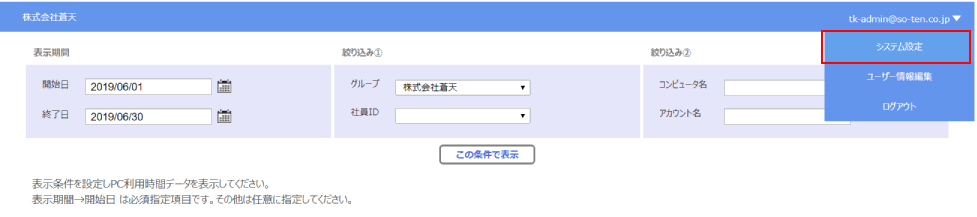
3.ご契約内容画面を開く
左メニューより「ご契約内容」を選択。
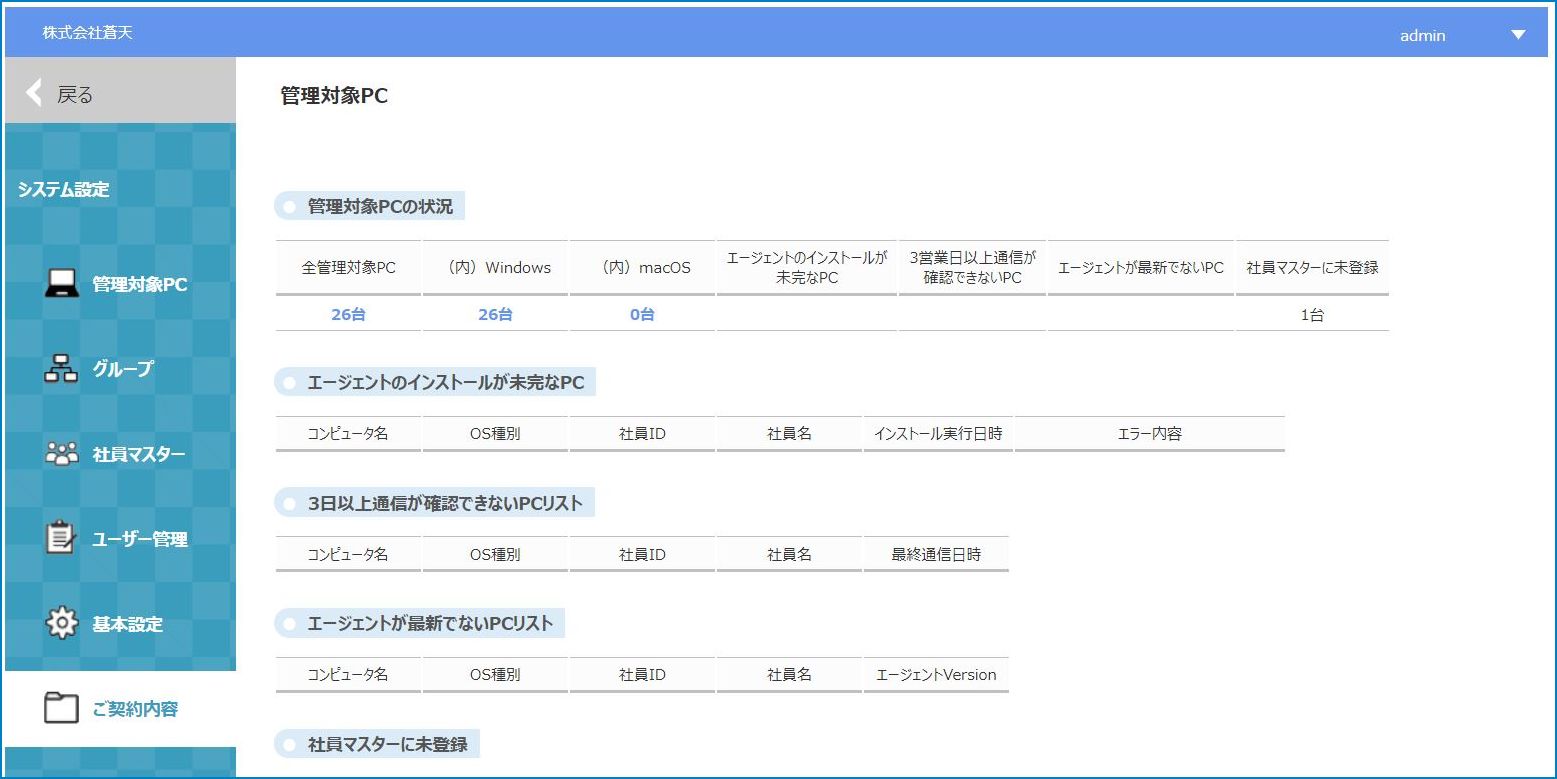
4.ご契約内容画面からインストーラをダウンロード&展開
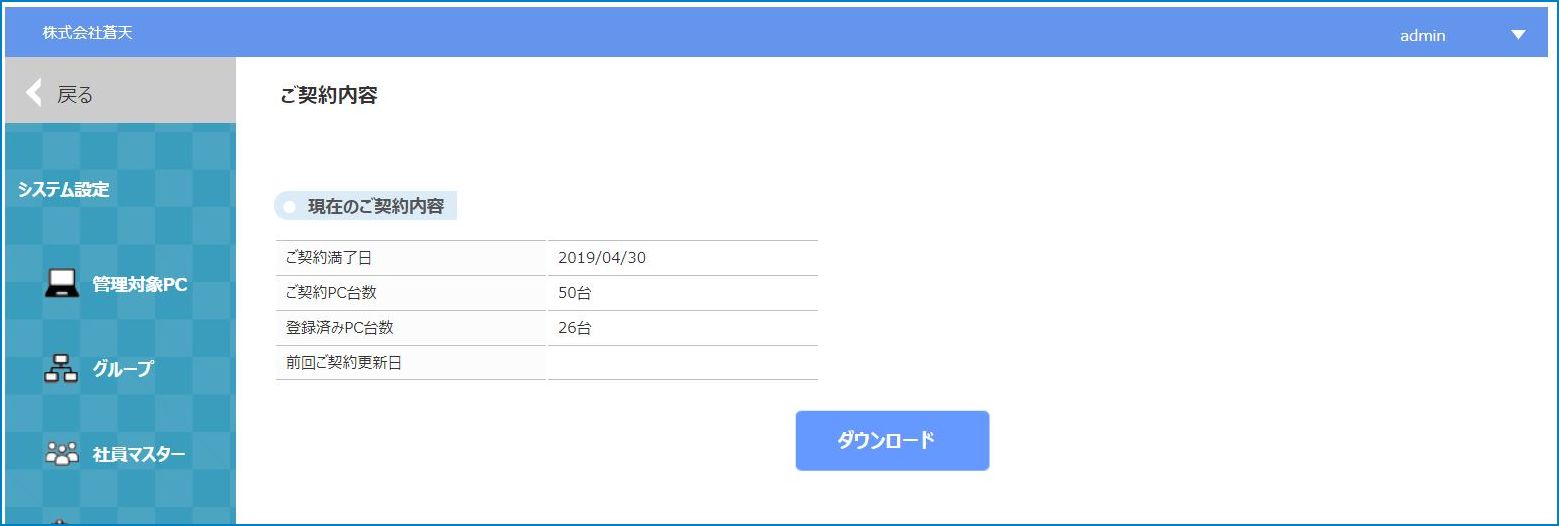
① [ダウンロード]ボタンをクリックしダウンロードを実行。
② ダウンロードしたファイル(zip)を展開(解凍)。
1) ダウンロードファイル(zip)を右クリックしプロパティを選択。
2) (Windows10の場合)プロパティの「全般」タブの下部にあるセキュリティ項目の“許可する”にチェックを入れる。
3) [適用]をクリックし、[OK]をクリックしてプロパティを閉じる。
4) ダウンロードファイル(zip)を展開。
- 「Config.ini」ファイルの内容は変更しないようご注意ください。
変更を行うと、タイムキーパー エージェントのインストールが正しく動作しなくなります。
5.アンチウイルスソフトの検査対象除外設定
LogVillage タイムキーパー エージェントのインストール先フォルダをウイルス検知の対象外に設定(除外設定)することで、アンチウイルスソフトに誤認識されないようにすることができます。
アンチウイルスソフトで除外設定を行わないと、過去の事例では以下のような事象が報告されています。
・PCのログ情報が管理サーバにアップロードされない。
・LogVillage タイムキーパー エージェントが動作しない。
今まで除外設定なしで正常動作していても、アンチウイルスソフト側のバージョンアップによって急に動作しなくなるケースも報告されています。
このような事象を未然に防ぎ、LogVillage タイムキーパー エージェントを安定稼働させるためにも、ご利用のアンチウイルスソフトに応じた除外設定をお願いします。
■以下の2つのフォルダを検査対象外に設定してください。
①インストール先のフォルダ(1)
C:\Program Files (x86)\SO-TEN\LV timekeeper Agent
※インストール時にインストール先フォルダを変更する場合は読み替えてください。
②インストール先のフォルダ(2)
C:\Users\[アカウント名]\AppData\Local\SO-TEN\LV-timekeeper
※アカウント名は、社員マスターに登録する使用パソコンのアカウント名となります。
- 実行ファイルを指定することも可能ですが、アップグレード等により実行ファイル名が変更になる場合があります。そのため、アンチウイルスソフトの除外設定はフォルダーごと設定することを推奨します。
6.プロキシ―(Proxy) サーバ情報を設定(任意)
外部インターネットとの接続にプロキシーサーバを経由しなければならない場合は設定が必要となります。
プロキシーサーバの経由が必要でない場合は、上記で準備したインストーラ一式を管理対象パソコンに配置し、タイムキーパー エージェントのインストールを実行してください。
プロキシーサーバの設定は、上記で準備したインストーラ一式の中の「Proxy.ini」ファイルに行います。
設定内容は以下の通りです。
| キー | 設定内容 | 設定例 |
| Server | ProxyサーバのIPアドレスを設定 | Server=123.456.789.10 |
| Port | Proxyサーバのポート番号を設定 | Port=3128 |
| Username | ユーザー認証が必要な場合はユーザー名を設定 ユーザー認証が不要な場合は空白 |
Username=user100 |
| Password | ユーザー認証のパスワード ユーザー認証が不要な場合は空白 |
Password=xxxxxx |
「Proxy.ini」を設定したインストーラ一式を管理対象パソコンに配置し、
タイムキーパー エージェントのインストールを実行してください。
- プロキシーサーバ設定が不要な場合は、「Proxy.ini」ファイルは変更せず、
ダウンロードした状態のままでインストールを実行してください。
